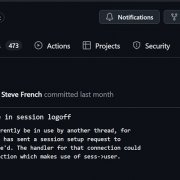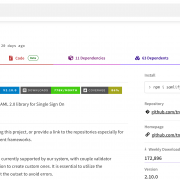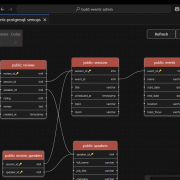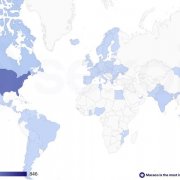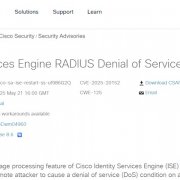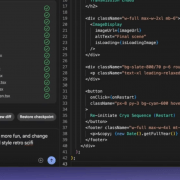出門在外,諸多不便,什麼問題都有可能發生。當你帶著筆電出門做事,「意外」絕對是每個使用者都不想碰到的東西。因為任何一個小小的意外,都可能讓預先計畫好的工作全部停擺。
損失慘重?最輕微的損失只是浪費一些時間,嚴重一點也可能丟掉工作,說不定因為筆電的意外,發生了「世界末日」級的災難,導致核子戰爭的爆發....好吧!我承認我愛看科幻片。
為了避免災難,預先研究筆電帶出門可能發生的問題,應該有幫助。據我經驗,問題大概有以下幾種:
●攜行
●電力
●簡報
●檔案同步、管理
底下就針對這四個方向,簡要說明筆者的建議解決方法。
「攜行」的相關問題
要把筆電帶出門,你得把所有物件打包帶著才行,這時你會考量下面幾個問題:
●重量
有些人是「童子軍」性格,總喜歡做好萬全的準備,東西帶得越齊全越好──我就是這種人。但據我觀察,另外一種人比較多一些,這種人的特色是,「忘了就忘了,少帶就少帶,能不帶就不帶」。這種人會活得比較輕鬆,但是出事的機率比較高。
我個人出門前會先模擬想像出外工作的景況,並帶上絕對必要的裝置。筆電的整流器我一定會帶著,因為「意外總是會發生」,只靠電池實在是膽子太大。外接燒錄機則不一定帶著(如果筆電並無內建燒錄器),因為出門在外,不一定有燒片的需求。此外我一定會帶隻滑鼠,因為我不愛用Touch-pad。
如果你常需要帶著筆電跑,建議你不要買太大的筆電,至多13吋。
螢幕尺寸越大,連帶越重、越耗電,但對眼睛而言也越舒適。當然,越小的筆電越輕,但長時間盯著螢幕工作的使用者,建議你也別買低於10吋以下的筆電。超迷你的筆電適合做的是「不用緊盯螢幕」的輕量工作,或是「不用在螢幕上做細微動作」的工作,或是「反正目的地有其他投影設備」的工作,買筆電之前,最好衡量你的工作情形再購買。
●防震、防水
一般人會使用筆電廠商附贈的筆電包包,不過廠商附贈的包,通常品質只是普通。好的筆電包會使用較高級的惰性棉材質(甚至是亞瑟膠?),可以提高筆電攜行時的耐震程度。此外,如果筆電需要和你一起上飛機,我會建議你別把它放托運的行李箱裡面──除非你真的做足了完美的防震工作,又或者你並不在乎你的筆電到了目的地之後會變成廢鐵。托運行李運送時箱子都是用摔的,搬運工人可不會小心輕放。
水?有的包包號稱防水,但是筆電對水的抵抗力很弱,所以不要太相信防水的說法(就算它真的有防水的能力)。我的朋友曾在防水包包裡面放了筆電和礦泉水,結果礦泉水蓋子鬆了,筆電也報銷了。所以我也建議筆電包最好「乾淨俐落」一點,不要當成雜物包,啥都往裡塞,這樣會增加意外發生的可能性。
「電力」相關問題
每個人都希望自己的筆電「往包包裡一塞」就可以快快樂樂出門,但電池夠不夠力、到底能撐多久,答案將會影響你瀟灑的程度。
●電池續航力問題
電池續航力和幾個原因有關:筆電的螢幕尺寸、筆電的整體效能、電池的蓄電容量和電池的效率等等。螢幕尺寸越大,亮度越高,就越耗電;處理器高速運作就更耗電;電池的容量越大,顆數越多(筆電的電池,其實是多顆的小電池組成的),或是電池還滿新的(效率較好),筆電就可以撐得更久。
簡單而言,你可以多帶幾顆電池,以備需要時切換;你也可以帶著變壓器,在電力不足時插上電源,而讓筆電得以繼續運作。有一些筆電可以把光碟機拔出來以後,接上第二顆電池,讓筆電的運作可以撐更久,這些都是可以考慮的方法。
●電源插座相容性
如果你的筆電只在臺灣帶著走,那還好,標準的三孔插座就可以讓你接上筆電的整流器。有的地方只有標準的雙孔插座,因此你最好帶著「三孔轉二孔」的插座轉換器。
出國在外,還有更多的注意事項。
世界各國的電壓、電源插座長相不同,所以出國的使用者,筆電最好準備所謂的「插座轉換器」。但要注意,這插座轉換器只是轉換「物理外觀」,讓你的插頭能插到國外的插座,但要是電壓過高/過低,仍舊可能會損毀你插上的電器。
還好,筆電用的整流器大多已經考慮此點,大多設計成可接受100V∼240V的電壓值(那幾乎是全世界都涵蓋了)。無論如何,你還是看看整流器上面有無「Input:110V∼240V」之類的字樣,比較保險。
●整流器的電壓、瓦數匹配
為了減輕重量,筆電用所謂的「整流器」供電。你也可以稱它為「變壓器」或是「電源供應器」,這都沒錯,本質上它確實是「整流(把交流電變直流電)、變壓(從高電壓變成低電壓)並提供筆電電源」。
要注意:不同廠牌筆電的整流器不可以交換使用。我意思是,別以為Lenovo筆電的整流器可以拿去給HP的筆電用,這通常是嚴禁行為,事態大一點,可能會把筆電給燒了。
這是因為,筆電的電源供應鏈由3部份構成:電源線(一端接到牆上的插座,一端接到整流器)、整流器和接到筆電的插頭。電源線也有很多標準,目前最新的標準是三蕊的電源線;整流器大多可以接受世界各國不同的電壓、電流,但輸出則依據各廠牌產品設計的不同而各有差異;而插到筆電的插頭樣式也是各家不同,這就是不同廠牌的整流器不能混用的主要原因。此外,整流器也有功率問題,吃電較多的筆電,它所用的整流器也要有較高瓦數的負載能力。
有人會購買第二組電源供應器,一組帶著走,另一組固定放在辦公室(或家裡),省得拔來拔去。原廠的電源供應器並不便宜,但也有專業的非原廠電源供應器廠商提供這類產品。
●插電/未插電時的筆電處理器、節電相關變化
插著電源線的時候,大多數人希望筆電能全速運作,但當使用者拔掉電源線的時候,筆電就得用「分鐘」來計算它剩餘的運作時間,因此筆電大多預設成「拔掉電源時會降速、降低螢幕亮度」,企圖讓筆電能以電池的電力運作更久。
我的建議是,使用者可以照預設值使用筆電,但要知道你插著電源和拔掉電源時筆電會有這些變化(速度變慢,螢幕亮度變低⋯⋯),而不要啥都不知道,以為自己的筆電鬧鬼了。
簡報相關問題
筆電最常見的用途是用來「做簡報」,現代都會男女(甚至是學生)有沒做過簡報的嗎?應該沒有。但是,簡報很容易讓人出糗,因為「意外總是會發生」。
●簡報的影像輸出
幾乎每一臺筆電都有個外接的顯示接頭,使用者可以把這個顯示接頭接上「第二顯示裝置」(通常是投影機),讓觀眾看這裝置的畫面觀賞簡報內容,簡報主持人通常可以瀏覽筆電螢幕的內容,對畫面採取適當的控制。
這種作法通常稱為「畫面clone」,這clone就是指畫面同步的意思,螢幕上的畫面就全等於外接裝置上的畫面。
不過,還有一些其他選項,像是「延伸桌面」可以讓外接裝置變成筆電的第二個螢幕,顯示更多的內容(而不是畫面的同步而已)。不過,一般簡報很少用這樣的功能。
另一個問題是我個人常聽到的「投不出來」的問題。投不出來?原來有的投影機和筆電的外接接頭會有些「訊號匹配」的問題,這會導致某些筆電(通常是老舊的筆電)無法在外接裝置上顯像。
這個問題基本上是無解(至少我是找不到什麼好方法),我個人建議是:換一臺新的筆電,或是使用其他的「USB外接顯示」裝置(會比較累贅,得另外連接這種裝置)來繞過不太相容的外接顯示接頭。
●外出時的筆電指標運作
通常我一定會使用外接滑鼠,因為我是個心急的人,實在沒法慢吞吞的操作常會導致錯誤的Touch-pad或是Track-point這類裝置。對於簡報者而言,有些無線滑鼠很實用,因為它們內建紅色雷射光指標裝置,可以更方便的進行簡報。另外,有些手持的雷射光指標裝置,還可以遙控簡報的進行(通常得配合一個USB接收器),也是相當方便的裝置。
出門處理檔案的問題
出門的筆電總要做些文件處理工作,但是回公司後,你還得把這些文件「同步」複製到伺服器上,這樣的動作有很多很多解決方案,而每個方案都像是藝術⋯⋯。
●檔案同步、管理問題
筆電回公司(或是回家)後,總要面臨文件的同步問題。這部份,Office提供了一個方案(SharePoint?),不過一般人只會使用最簡單的方法──複製法。
複製法最大的問題是:你很容易「漏掉」,使用同步軟體可以避免此此問題。Allway Sync就是這樣的產品,我還看過一個稱為「DSynchronize」的免費軟體可以「多重同步」⋯⋯這些軟體都值得試試看。
Windows則有兩個功能(我知道的)提供同步檔案的能力,一個稱為「公事包」,你可以想像成這東西就是真的公事包,只是裡面裝的是檔案;另一個功能稱為「離線檔案」,這功能就複雜多了,主要也是讓使用者有離線存取文件的能力。
我自己只用複製法,檔案數量多的,則用軟體同步,至於公事包或是離線檔案功能,我建議你研究透徹之後再使用,會比較好,以避免發生無法預期的問題。
●和PDA的協同運作
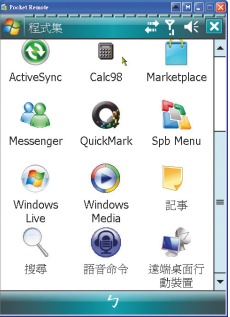 智慧型的PDA手機具備多種功能,運算能力強大,只要適當使用同步功能,甚至可以代替筆電並用來進行簡單的文書處理工作。 |
很多人嫌筆電還太大,因此會用PDA手機當作隨身數位助理。事實上,昂貴的PDA手機,價格甚至比筆電還貴!
PDA手機和筆電同步並不困難,只是目前商務人士大多得用Outlook才能進行和筆電的資料同步──至少在Windows XP上是如此。Vista已經內建了資料同步中心, 所以不需要O u t l o o k , 也可以進行和P D A 手機(Windows Mobile作業系統的機種)的同步。
本期結語:和隨身碟的協同運作/防毒
最近,很多人的筆電都染上所謂的「隨身碟病毒」,這種病毒多半透過隨身碟的檔案複製過程「偷渡」,然後寄居於宿主電腦身上,到處流竄,流毒無窮,造成各種奇怪的電腦問題,實在是麻煩至極。
如果你的電腦裝了防毒軟體(卻沒攔下這USB病毒),我想你的防毒軟體不夠力。另外,很多人的習慣不好,複製檔案時缺乏警覺心(對方電腦是不是安全?)也常是問題來源。不過,檔案交換總是必要,警覺心也只是個心,沒有用的。所以我建議各位,電腦還是裝一套夠強的防毒軟體,可以減少「中鏢」的機率。